Manapság bárki lehet streamer. A Discord megkönnyíti a játékmenet közvetítését a rajongó rajongók számára az interneten-de ez azt is jelenti, hogy előugró ablakok, üzenetek és személyes adatok jelenhetnek meg a képernyőn. A Discord Streamer Mode segít elrejteni ezt.
Az utolsó dolog, amit szeretne, hogy több ezer néző láthassa a barátjának küldött privát üzenetet, vagy a nyilvánosság láthassa a meghívókódot, amely lehetővé teszi számukra, hogy csatlakozzanak a privát Discord -hoz csatorna. A Discord Streamer mód megvédheti Önt azáltal, hogy letiltja a személyes adatokat.

Mi az a Discord Streamer mód?
A Discord Streamer Mode a Discord opcionális beállítása, amely részletes lehetőségeket kínál a személyes adatok védelmére. Kiválaszthatja, hogy pontosan milyen információkat megjeleníteni vagy elrejteni adjon meg. Azt is kiválaszthatja, hogy a streamelés megkezdésekor automatikusan engedélyezi -e a Streamer módot.
Ezenkívül kiküszöbölheti azokat a dolgokat, amelyek ronthatják az adatfolyamot, például az értesítéseket és a rendszerhangokat. A Discord Streamer Mode hatékony adatvédelmi eszköz, amely segít védje személyes adatait. Szereted a rajongóidat, de nem akarod, hogy tudják, hol laksz. Hirtelen egy valós barát küld üzenetet a közelgő grillezésről, valamint a címről.
Streamer mód nélkül mindenki, aki nézi, látni fogja az üzenetet. Amíg be van kapcsolva a Discord Streamer Mode, a privát üzenet nem jelenik meg a streamen, és a játék befejezése után ellenőrizheti.
A Discord Streamer mód engedélyezése
A Discord megkönnyíti a Streamer Mode megkeresését és engedélyezését.
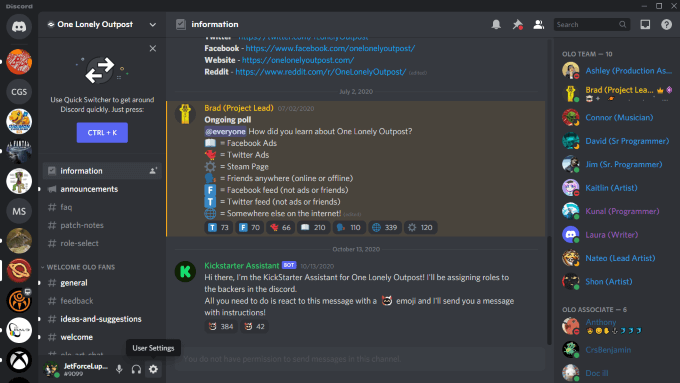
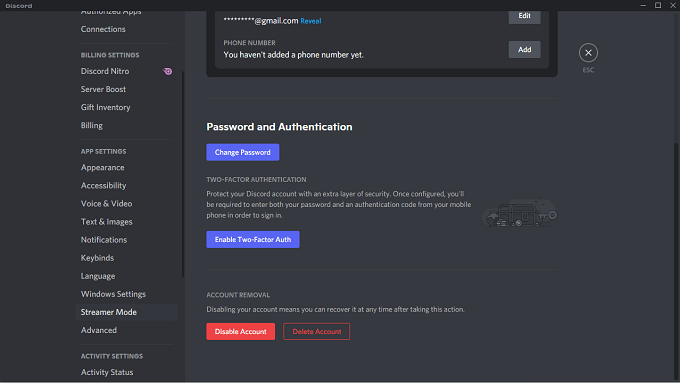
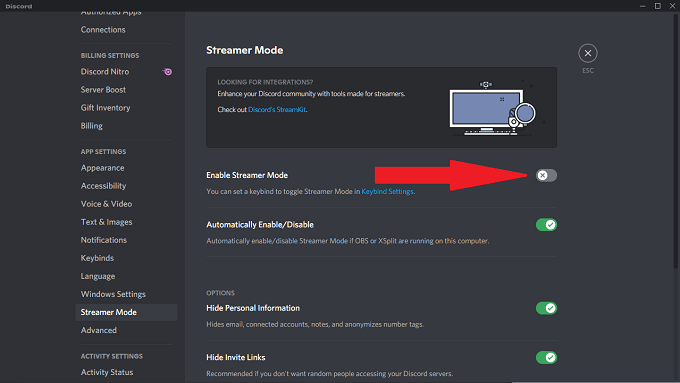
A Streamer mód bekapcsolása ilyen egyszerű. A Streamer Mode alapértelmezés szerint automatikusan engedélyezi és védi az összes lehetséges információt, de ezt a saját preferenciái szerint konfigurálhatja.
A Streamer módot egy egyszerű billentyűzeten keresztül is aktiválhatja vagy deaktiválhatja.
A Streamer mód billentyűzetének beállítása
Az alábbiakban bemutatjuk, hogyan állíthat be billentyűzetet a Streamer mód ki- és bekapcsolásához.
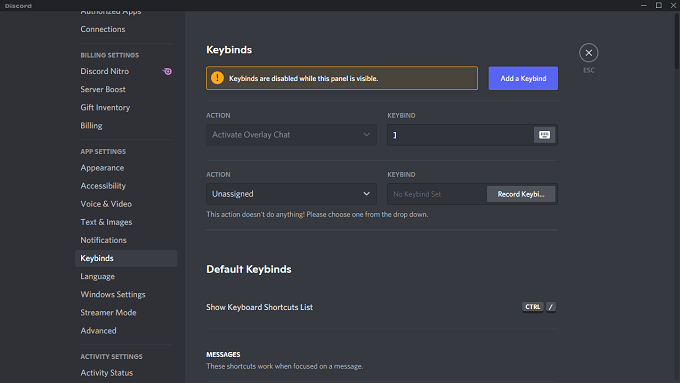
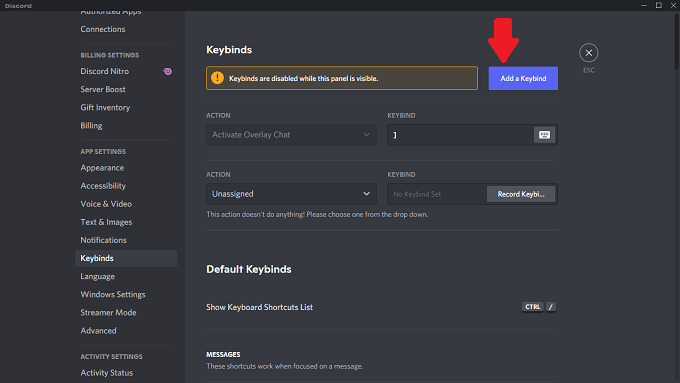

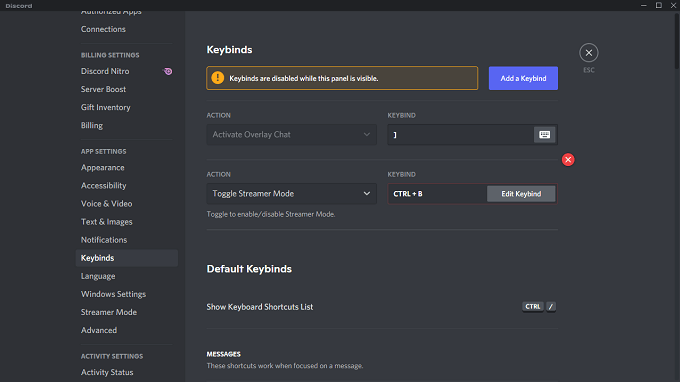
A billentyűzet beállítása után bármikor megérintheti azt, ha a Discord aktív, hogy engedélyezze vagy letiltsa a Streamer módot.
Mit véd a Streamer mód
A Streamer mód több lehetőséget kínál, amelyek biztonságban tartják személyes adatait.
Személyes adatok elrejtése: letiltja a privát információk megjelenését a képernyőn. Ez magában foglalja az olyan információkat, mint az e -mailek, a csatlakoztatott fiókok, a jegyzetek, sőt névtelenné teszi a felhasználónevét, hogy az emberek véletlenszerűen ne küldhessenek Önnek vagy ismerőseinek baráti kéréseket.
Meghívási linkek elrejtése: letiltja a más Discord szerverekkel kapcsolatos meghívásokra vonatkozó információkat. Ezt feltétlenül engedélyeznie kell, ha nem szeretne véletlenszerű megtekintőket csatlakozik a szerveréhez.
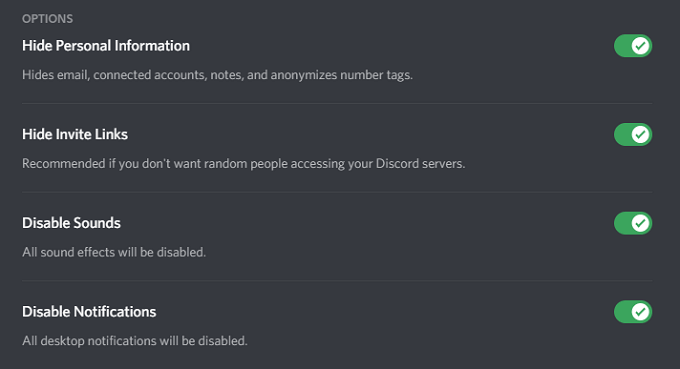
Hangok letiltása: Letiltja az összes Discord-hoz kapcsolódó hanghatást, például az üzenetet vagy az egyéni hanghatásokat.
Értesítések letiltása: Letiltja az asztalon megjelenő összes értesítést. Ha más üzenetküldő alkalmazásai is megjelennek a képernyőn, akkor utoljára azt szeretné, ha valaki elolvasna egy személyes üzenetet. Ez a beállítás ezt blokkolja.
Ezen opciók mellett a Discord lehetővé teszi a Streamer mód automatikus engedélyezését is, ha OBS vagy XSplit fut a számítógépen. Össze kell kapcsolnia a Discord szolgáltatást ezekkel a szolgáltatásokkal.
Az OBS és az XSplit csatlakoztatása a Discord -hoz
A Discord StreamKit nevű eszközkészletet biztosít, amely lehetővé teszi a külső szolgáltatások egyszerű csatlakoztatását a Discord -hoz. Ezt a Discord StreamKit webhely címen érheti el .
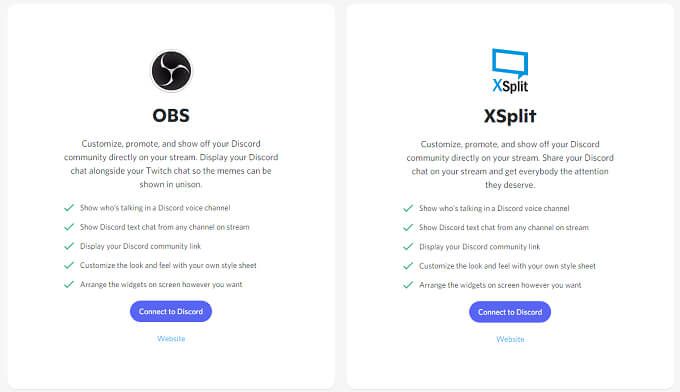
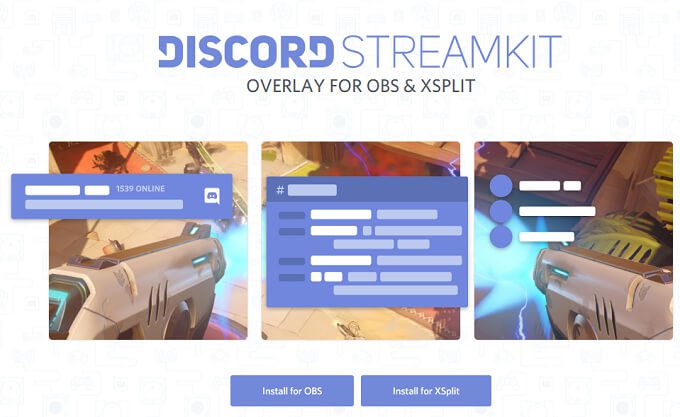
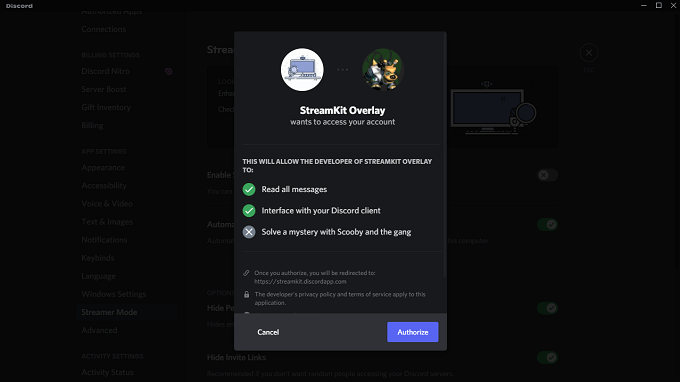
Az alkalmazás engedélyezése után a munka kész. Az OBS vagy az XSplit indításakor automatikusan engedélyezheti a Discord Streamer módot - csak válassza ki a beállítást a Discordon belül, ahogy az korábban látható.
Ha Ön streamelő, és használja a Discord szolgáltatást (és valljuk be: a legtöbb játékos igen ), tegyen magának egy szívességet: kapcsolja be a Streamer módot. Segít megvédeni Önt attól, hogy véletlenül felfedje személyes adatait minden nézője előtt.